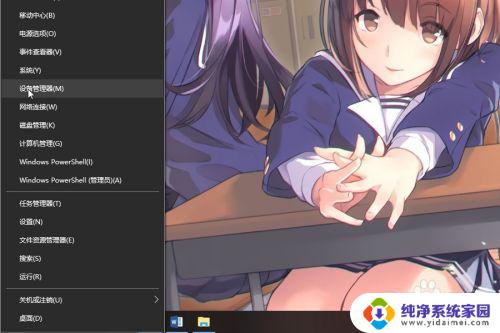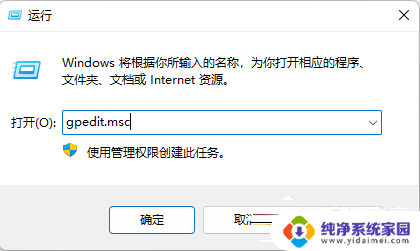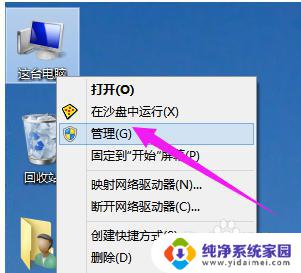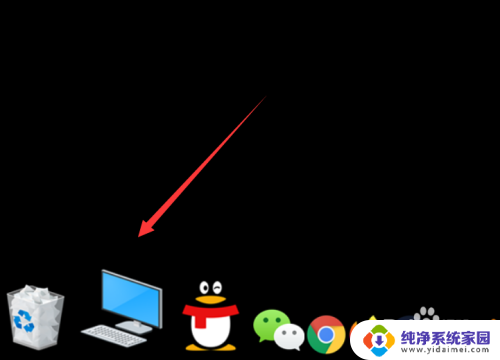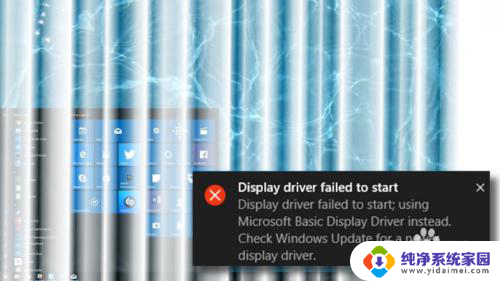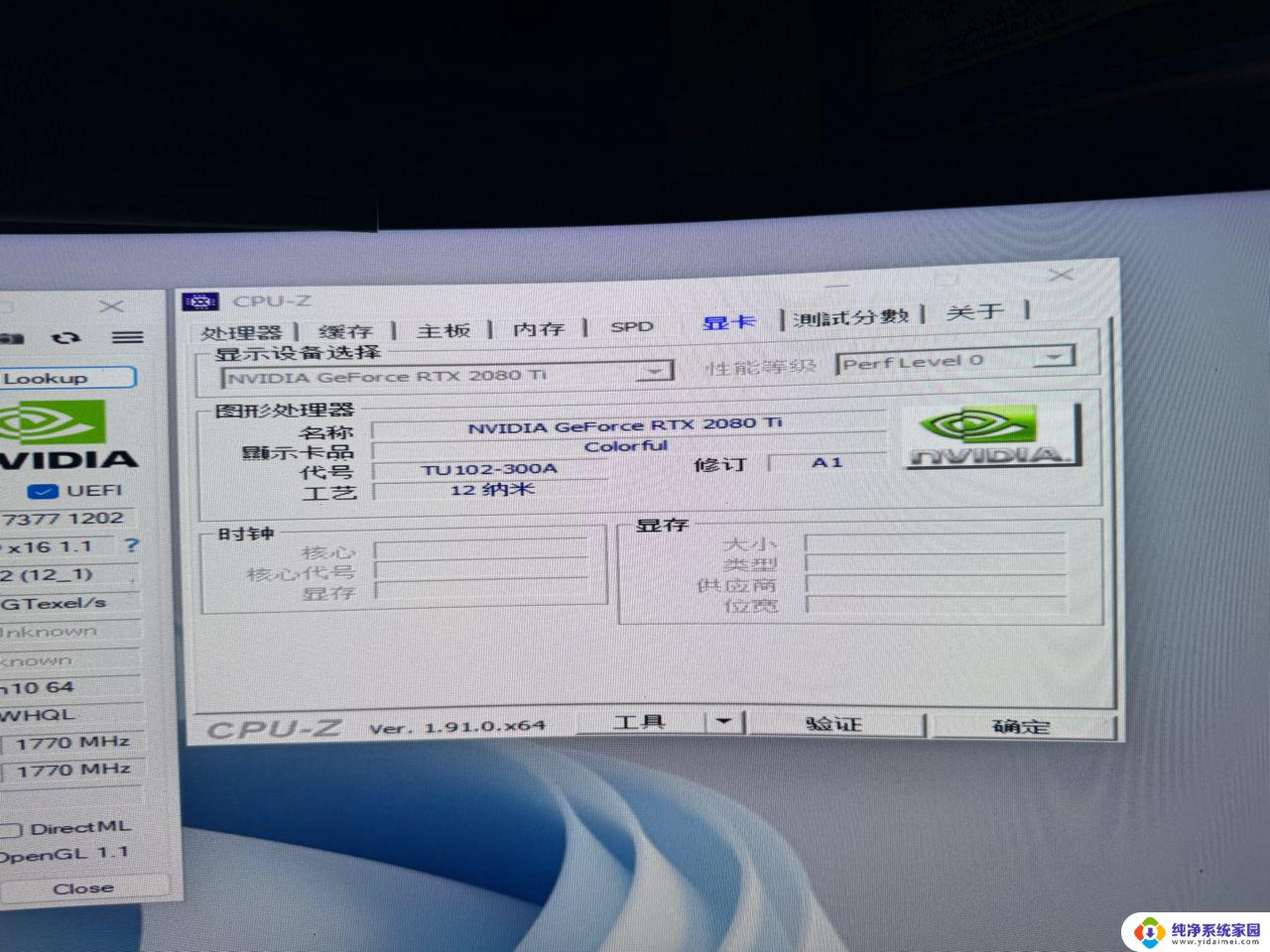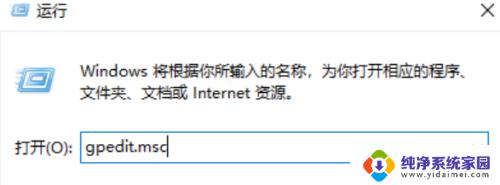win10怎么打开显卡驱动 win10显卡驱动设置打开步骤
更新时间:2024-09-24 09:01:19作者:xiaoliu
在使用Windows 10系统时,打开显卡驱动并进行设置是非常重要的一步,要打开显卡驱动,首先需要在桌面上右击鼠标,选择显示设置,然后点击高级显示设置。接着在弹出的窗口中,选择显示适配器属性选项,即可进入显卡驱动设置界面。在这里用户可以根据自己的需求调整分辨率、色彩等参数,以获得更好的显示效果和性能。通过简单的操作,就可以轻松打开和设置显卡驱动,提升电脑的运行效率和用户体验。
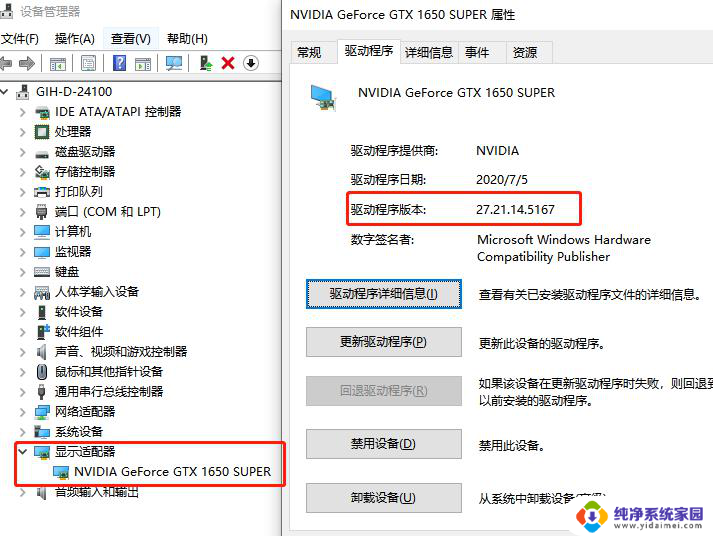
win10显卡设置在哪里打开
1、在电脑桌面,鼠标右击。点击【此电脑】。
2、出现选项,点击【管理】。
3、在计算机管理页面,点击【系统工具】。
4、在系统工具下方,点击【设备管理器】。
5、在设备管理器下方,点击【显示适配器】。
6、在显示适配器下方,win10就可以查看显卡驱动。
注意事项:有些电脑型号有多个显卡,具体参照实际。
以上就是win10怎么打开显卡驱动的全部内容,如果有遇到这种情况,那么你就可以根据小编的操作来进行解决,非常的简单快速,一步到位。